在當今的數位世界中,使用不同類型的檔案進行設計是很常見的,但當設計需要在不同的平台上運行時,這可能會很困難。這就是為什麼轉換 EPS 轉 SVG 非常重要。 EPS 檔案非常適合列印和高品質圖形,而 SVG 檔案輕量、可擴展,非常適合在網站上使用。切換後,編輯會更輕鬆,載入速度更快,相容性也會更好。閱讀本文以了解更多!
第 1 部分:EPS 到 SVG:它們是什麼?
在將 EPS 轉換為 SVG 之前,我們需要立即了解它們的差異:
什麼是 EPS?
專業印刷和圖形設計領域仍然依賴使用封裝 PostScript 或 EPS 檔案(一種向量格式)。眾所周知,這些影像無論大小,在顯示時都能保持清晰細膩。如果您的圖形必須精確且可直接列印,那麼 EPS 檔案是最佳選擇。
什麼是 SVG?
SVG,即可縮放向量圖形,是專為數位化工作而設計的新格式。 SVG 檔案大小適中,載入速度快,放大後品質依然出色。由於 SVG 支援互動和動畫,網站、應用程式以及 Cricut 和 Silhouette 等切割機都可以從中受益。由於 SVG 檔案大小一直是個問題,您可能需要一個 SVG優化器 來解決問題。
如您所見,這裡列出的 EPS 與 SVG 對比資訊強化了以下觀點:您應該將 EPS 檔案轉換為新設計的格式,因為這種格式對於數位工作來說更有效率。請繼續閱讀下一部分,我們將向您介紹一些您可以使用的頂級轉換器。
第 2 部分:不容錯過的 5 款頂級 EPS 轉 SVG 轉換器
找到合適的 EPS 轉 SVG 轉換器可以節省您的時間,並保持向量圖形的品質。如果您是設計師、軟體開發人員,或者只是喜歡隨意製作圖形,那麼這五款工具可以讓您輕鬆將 EPS 檔案轉換為 SVG。
1. 雲轉換
許多人讚賞 雲轉換 因其直覺的介面和與各種文件格式的兼容性而備受讚譽。它允許您透過簡單的拖放介面快速將 .eps 轉換為 .svg,無需安裝任何軟體。
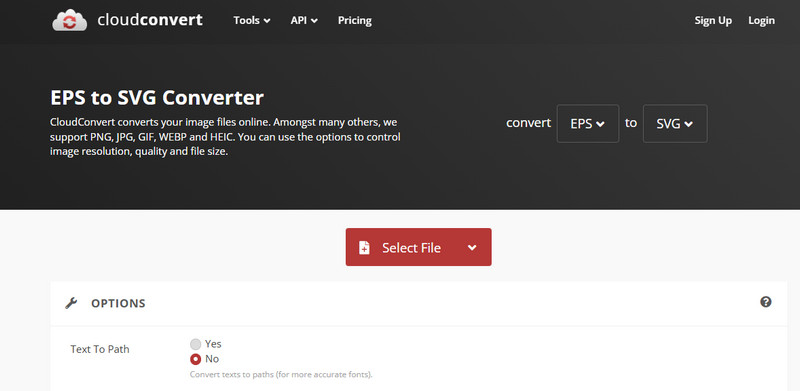
此平台確保向量圖保持高品質,輸出始終清晰銳利,且可放大而不損失品質。平台提供多種輸出設置,包括解析度和壓縮率,適用於各種項目,例如 將 JFIF 轉換為 JPG.
● 這是一個網頁應用程序,無需安裝
● 允許使用者編輯超過 200 種檔案類型,而不僅僅是 EPS 和 SVG。
● 即使向量轉換為 PNG,影像的清晰度也不會降低
● 允許使用者修改文件產生方式以便快速使用
● 有免費版本,但有每日交易限制。
2. 轉換
轉換 它之所以受歡迎,是因為當您需要一次性轉換多個文件時,它既快速又簡單。此工具可進行批次轉換,讓您在一次會話中即可將多個 EPS 檔案轉換為 SVG 檔案。
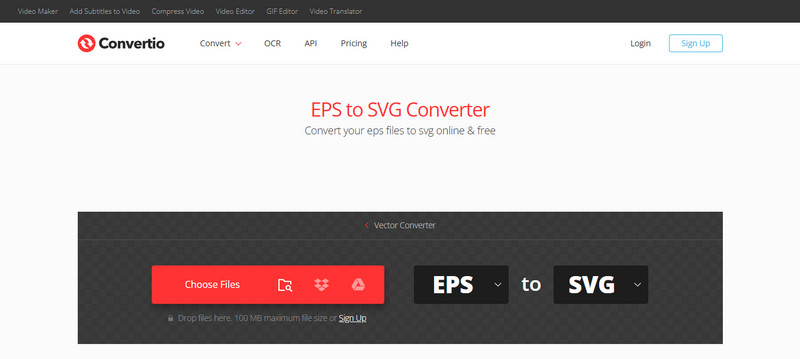
它的介面簡潔易用,在所有瀏覽器上都能流暢運作。它還可以直接上傳保存在 Google Drive 或 Dropbox 中的文件,這對於使用不同電腦的用戶來說尤其方便。
●自動批次將EPS檔轉換為SVG格式。
● 可在各種瀏覽器和作業系統上執行
● 上傳文件以在您的裝置或雲端製作副本
● 您可以輕鬆拖曳文件,它們將快速轉換
● 免費方案對您上傳的文件有每日限制。
3.向量魔法
許多專業人士選擇 向量魔法 憑藉其卓越的描摹精度,Vector Magic 備受讚譽。當您使用 Vector Magic 將 EPS 檔案轉換為 SVG 檔案時,該工具會自動以精細的細節描摹向量圖形,清理粗糙的邊緣並增強曲線,從而獲得流暢、精美的輸出效果。 Vector Magic 不僅是線上工具,也是一個桌面應用程序,因此非常適合創建精準的結果以及可輕鬆用於印刷和網頁的 SVG 文件。

● 自動、精確、易於使用的向量追蹤
● 在轉換過程中改善和清理影像
● UI 可在線上存取或作為獨立應用程式存取。
● 創建易於自訂且設計清晰的 SVG
● 您需要支付訂閱費,但可以獲得試用期來進行測試。
4. 在線轉換
在線轉換 對於想要快速將 .eps 轉換為 SVG 的使用者來說,這是一個簡單易用的解決方案,並且提供一些基本的編輯選項。它非常方便,因為它允許從您的裝置以及共享的線上平台上傳,而且許多用戶將檔案儲存在 Drive 或 Dropbox 中。
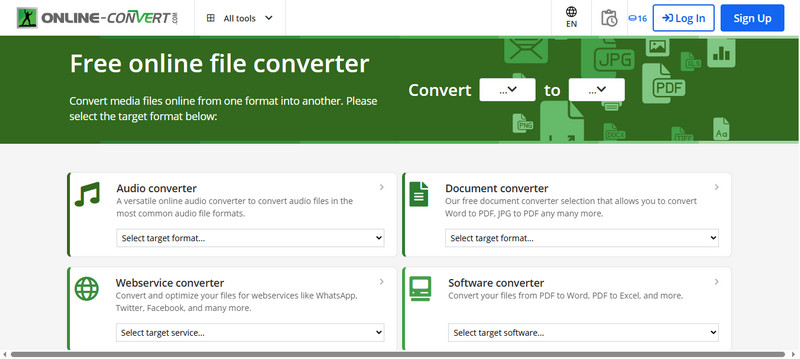
將圖片匯入軟體後,您可以調整其大小、顏色或自訂項目的其他方面。對於諸如調整圖像大小之類的簡單更改,它是一個不錯的選擇。
●快速且使用者友好的 EPS 到 SVG 轉換
● 可以從 Google Drive 和 Dropbox 上傳檔案。
● 具有調整大小和修改顏色等基本的照片編輯功能
● 能夠選擇輸出設定以獲得所需的結果
● 免費使用,但受檔案大小和每日使用量限制
5. Inkscape
Inkscape 是一款免費的開源向量圖形編輯器,同時也能將 EPS 檔案轉換為 SVG。您可以將 EPS 檔案匯入 Inkscape,並將其作為 SVG 格式進行處理,而不僅僅是轉換。
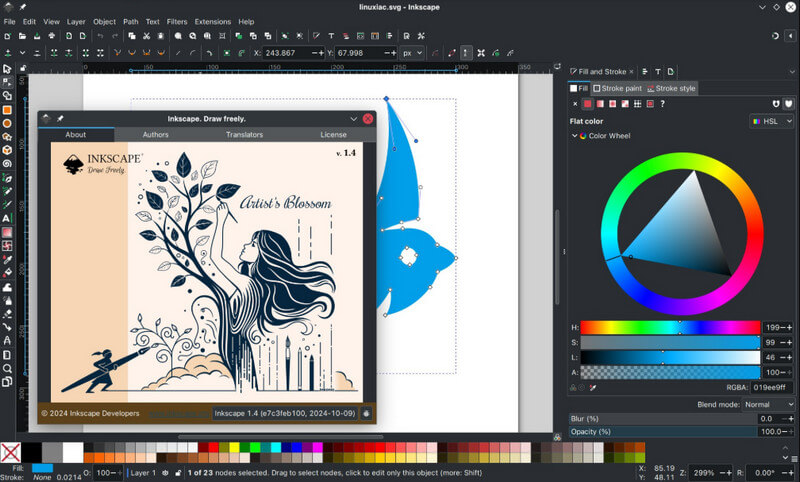
換句話說,您可以在處理 SVG 的同時變更設計、修改節點並新增效果。 Inkscape 可在 Windows、Mac 和 Linux 上運行,對於希望管理向量圖形而無需額外付費的用戶來說,它是一款實用的離線工具。
● 免費軟體,人人可用
●可以匯入EPS檔案並儲存為SVG檔案。
● 您可以在此處完整使用向量編輯功能。
● 可在多種作業系統上運行
● 適用於熟練使用設計軟體並可離線工作的使用者。
第 3 部分:一鍵批次轉換影像文件
一次轉換一個設計檔案可能既枯燥又耗時。這是主要優勢 AVAide 視頻轉換 優惠。雖然它經常被稱讚用於視訊任務,但它的隱藏優勢在於影像轉換,尤其是當您需要將 EPS 批次轉換為 SVG 時。只需按一下按鈕,即可將資料夾中的所有 EPS 檔案轉換為 SVG。您無需打開每個文件並親自更改,也無需等待。佈局井然有序、高效,旨在最大限度地提高生產力。
它對不同格式的支援使一切變得更好。許多用戶會發現它非常方便,因為您可以在一個佇列中處理各種文件,包括 EPS、SVG、PNG、JPG 等等。 AVAide 對於任何進行批量工作的人來說都非常有用,例如平面設計師或使用切割機的業餘愛好者。

SVG 和 EPS 一樣嗎是的,它們都是向量圖,但用途不同;這就是為什麼你可能需要其中一個,而另一個則不需要。了解它們的差異後,你會更堅信你需要將其轉換為 SVG,這樣你才能獲得最新版本的向量圖。如果你是平面設計師,這些技巧對你來說會很有幫助。
您完整的視頻工具箱,支持 350 多種格式的無損轉換。



 安全下載
安全下載


